基于Qt的汽车仪表模拟
由于我的希望是尽可能的复原仪表的动态,如果晚上找资源的话,那可定是会有很大的误差,所以我决定自己手动用PS描一个出来,这里就遇到一个极大的问题,网上资料中,所有GE仪表盘的图片有一堆一堆的,主要还是不一样,这个可能会根据车型不同而分类吧,我选了其中一个来模仿,通过看视频,看到,吉利GE这套车机的UI应该是花了大价钱的,不是友商可以比的,也许是我的技术不够,我一个仪表的指针就耗费大约一天的时间来模仿。最后还是达不到那种想要的效果,这一刻好像要一个美工呀

好歹辛苦两天总算有点结果。在给仪表填数的时候,我发现我根本就找不到能与这套UI中的数字配置的字体,经过询问大神,才得知吉利的英文字体都是定制的,中文自己采用兰亭细黑,由于没有字体,智能找相应的代替了,这里用到了“Square721 BT”这个字体来代替。
转数表和速度表目前的实现来看下效果(图片尺寸大,点开放大了,CSDN的压缩有损我颜值)

目前这个呢,只是一个咱试试的展示,尽然计划所三种模式,那就需要重新设计一下。目前这个仪表还只只有一个主界面,不过可以做一下基础工作了,
比如,得让我们的仪表可以移动呀,不然我的一个屏幕放不下。下面放上基础代码。所以这片就又要水一下了,哈哈哈
/*
* 鼠标按下事件
*/
void mousePressEvent(QMouseEvent *event);
/*
* 鼠标移动事件
*/
void mouseMoveEvent(QMouseEvent *event);
/*
* 鼠标松开事件
*/
void mouseReleaseEvent(QMouseEvent *event);
/*
* 键盘事件
*/
void keyReleaseEvent(QKeyEvent *event);
/*
* 鼠标按下事件
*/
void MeterDisplay::mousePressEvent(QMouseEvent *event)
{
point = event->globalPos();
}
/*
* 鼠标移动事件
*/
void MeterDisplay::mouseMoveEvent(QMouseEvent *event)
{
int dx = event->globalX() - point.x();
int dy = event->globalY() - point.y();
point = event->globalPos();
this->move(this->x()+dx,this->y()+dy);
}
/*
* 鼠标松开事件
*/
void MeterDisplay::mouseReleaseEvent(QMouseEvent *event)
{
int dx = event->globalX() - point.x();
int dy = event->globalY() - point.y();
this->move(this->x()+dx,this->y()+dy);
}
/*
* 键盘松开事件
* ESC键和Q键关闭控制台程序
*/
void MeterDisplay::keyReleaseEvent(QKeyEvent *event)
{
if(event->key() == Qt::Key_Escape || event->key() == Qt::Key_Q)
{
this->close();
}
}剩下的就是这个两个表了
这里我们用到了Qt 绘制函数,这里我将在Qlabe上绘制我们的指针。使用Qt自己在Qlabel上绘制图形大致流程如下

代码如下,首先给我的Qlabel注册事件
ui->label_rotateSpeed->installEventFilter(this);
ui->label_carSpeed->installEventFilter(this);第二部,编写事件过滤器,这里声明我就不写了,直接写代码实现部分,注意返回值是bool。
/*
* 事件过滤器
*/
bool MeterDisplay::eventFilter(QObject *watched, QEvent *event)
{
if(watched == ui->label_rotateSpeed && event->type() == QEvent::Paint)
{
draw_RotatetSpeed(m_RotateSpeed);
}
if(watched == ui->label_carSpeed && event->type() == QEvent::Paint)
{
draw_CarSpeed(m_CarSpeed);
}
return QWidget::eventFilter(watched,event);
}
第三部,实现我的绘制函数,这里有两个,就是事件过滤器中的那两个函数 ,同样,声明我就不写了,直接写实现代码
/*
* 绘制车速
*/
void MeterDisplay::draw_CarSpeed(int carSpeed)
{
QPainter painter(ui->label_carSpeed);
painter.setRenderHint((QPainter::SmoothPixmapTransform));
painter.setRenderHint(QPainter::HighQualityAntialiasing);
painter.translate(310,310);
painter.save();
painter.rotate(-132+22*carSpeed/20);
painter.drawPixmap(-281,-310,562,620,QPixmap(":/MeterDisplay/Resources/Images/MeterDisplay/pointer.png"));
painter.restore();
ui->label_carSpeedNumber->setText(QString::number(carSpeed,10));
}以上两个函数其实实现方式是一模一样的,就是作用的对象不同,和旋转角度的算法不一样而已。好了,今天又水一篇
![]()
2019/07/25 17:09








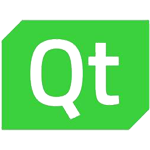


















 5313
5313

 被折叠的 条评论
为什么被折叠?
被折叠的 条评论
为什么被折叠?










